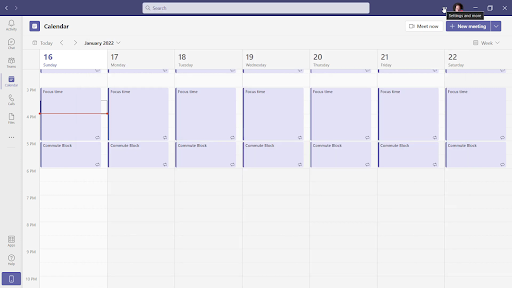Umiejętność korzystania Onedrive na twoją korzyść z pewnością znacznie usprawniłoby twoją pracę i życie osobiste. Jednym z najlepszych sposobów wykorzystania Onedrive jest przesyłanie plików i folderów
aktualizacja windows usługa nie działa
Dzięki temu będziesz mieć dostęp do swoich plików z dowolnego miejsca, przy użyciu prawie każdego urządzenia.
Oto instrukcje, jak to zrobić.
Kroki, aby przesłać pliki i foldery

- W celu przesłać pliki , używając przeglądarki Google Chrome lub Microsoft Edge, wybierz Przekazać plik a następnie wybierz Akta .
- Wybierz określone pliki, które chcesz przesłać
- Wybierz otwarty opcja
Uwaga: Możesz również osiągnąć ten sam cel, otwierając Eksplorator plików, a następnie wybierz pliki, które chcesz przesłać. Następnie przeciągnij te pliki do Onedrive, aby móc ich używać do celów biznesowych.
Korzystanie z innych przeglądarek
Możesz także przesyłać pliki za pomocą innych przeglądarek. Oto kroki, aby to zrobić.
dlaczego mogę zobaczyć mój pasek zadań na pełnym ekranie
Kroki:
- Nawigować do Nowy a następnie wybierz Teczka w celu utworzenia nowego folderu.
- Wybierz pliki z folderu, który chcesz przesłać
- Stamtąd musisz przeciągnąć pliki i upuścić je do nowego pliku, który właśnie utworzyłeś OneDrive .
Jeśli szukasz firmy programistycznej, której możesz zaufać ze względu na jej uczciwość i uczciwe praktyki biznesowe, nie szukaj dalej niż . Jesteśmy Certyfikowanym Partnerem Microsoft i Akredytowaną Firmą BBB, której zależy na zapewnieniu naszym klientom niezawodnego, satysfakcjonującego doświadczenia związanego z oprogramowaniem, którego potrzebują. Będziemy z Tobą przed, w trakcie i po zakończeniu sprzedaży.
To nasza 360-stopniowa gwarancja utrzymania oprogramowania. Więc na co czekasz? Zadzwoń do nas dzisiaj pod numer +1 877 315 1713 lub wyślij e-mail na adres sales@softwarekeep.com. Możesz również skontaktować się z nami za pośrednictwem czatu na żywo.